PS怎么添加水印?
发布时间:2020年12月28日 14:09
PS的功能十分强大,我们经常用来制作图片和处理图文。相信不少会PS的同学经常用PS给图片去水印,但给图片添加水印却很少操作。
今天给大家分享一篇PS怎么添加水印的教程,本篇教程通过实例来给照片加水印,大家都知道水印是为了给图片做保护,把图片加上自己的水印,有自己专属的LOGO是很多同学都想学习的,学会以后,也可以打满水印啦!
1:打开PS,点【文件】—【新建】,新建一个图层,宽度和高度相等或不等皆可,只是成品图片上水印密度的差别。这里,我将宽度和高度皆设为6厘米,分辨率是默认的72,背景选透明。
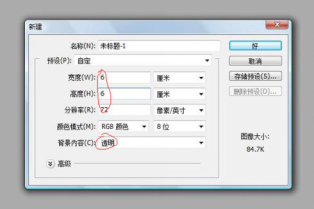
这就是建好的新图层。
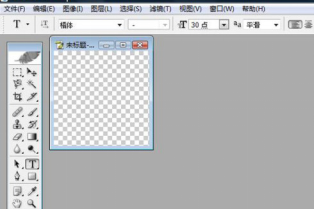
2:点左侧工具栏中的【横排文字工具(T)】,鼠标左键点在图层上你要写字的位置,开始写字,写后写前设定字体和字号皆可,字的颜色随便。
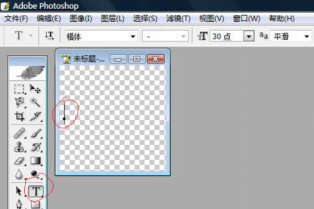
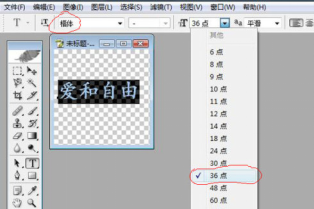
3:选中刚刚写好的字(这时它被框起来了),按【Ctrl+鼠标左键】调整位置。如果您需要有一定倾斜度的字体,把鼠标箭头移到小框的任意一角附近,此时会出来一个弯弯的两边都有箭头的标记(此步截不下图,试试会很容易发现的),按【Ctrl+鼠标左键】调整到您需要的角度。
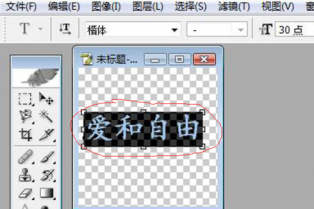

4:找到右下方工具栏中的【添加图层样式】按扭,点后选择【描边】,默认是描成红色的边。
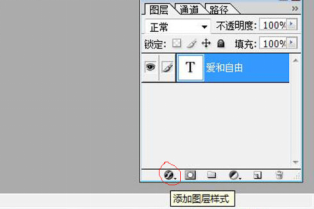
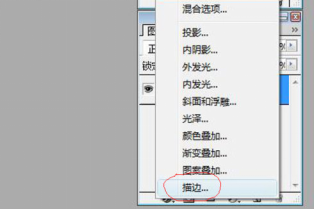
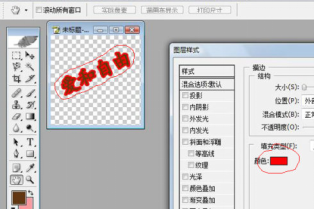
5:我见大家通常用白色或灰色的水印,这里以灰色的为例,点【颜色】,会弹出【拾色器】,选择右侧的【自定】,在弹出的【色库】中选择自己需要的颜色后点【好】,这时字的边已经变成刚才选的颜色,感觉合适的话,点【好】确认。
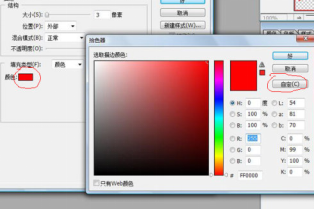
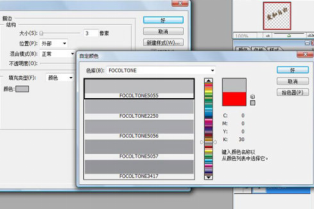
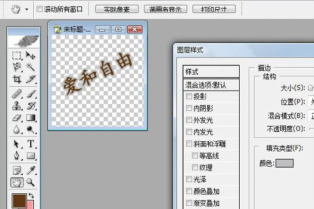
6:字写好了,我们来把它变成空心的。在右下方的工具栏中找到【填充】,将默认的100%改成0,字就是空心的了。
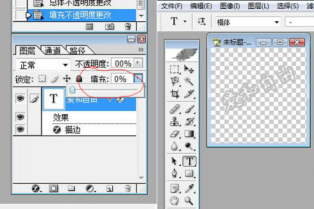
字已经做成空心的了,是不是就可以结束了呢,还不行,因为如果这样直接填充在图片上的话,水印太显眼了,有喧宾夺主的感觉,还要把它再做得淡一些。
7:还在是右下方的工具栏中找到【不透明度】,将默认的100%改成你需要的值,为了当例子显眼些,我做成55%,如果您做的话,还可以再减,了解过程后多试几下,就会找到你认为合适的那个数值。
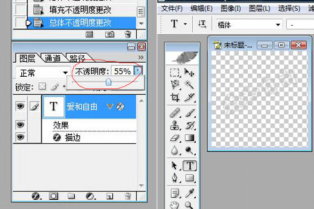
8:点【选择】——【全选】,整个图层就被选定了。
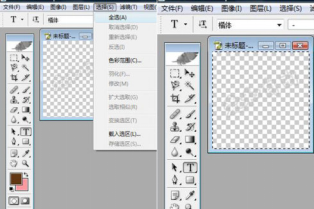
9:点【编辑——定义图案】,在弹出的框中给水印起个名字,点【好】确认。
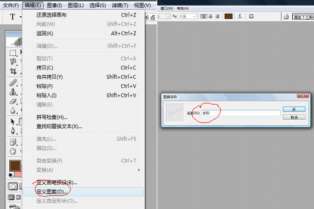
这个世界事后,水印已经做好啦!接下来,找到你想到加水印的图片就OK啦!是不是很简单呢!今天关于【PS怎么添加水印】的教程就到这里啦!希望我的这篇教程能帮到你!
本篇文章使用以下硬件型号:联想小新Air15;系统版本:win10;软件版本:Adobe Photoshop CC 2017。


